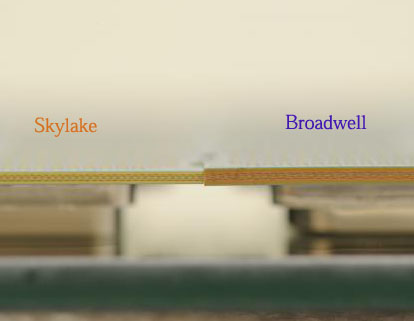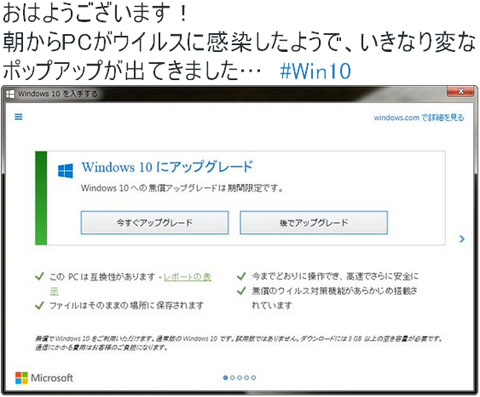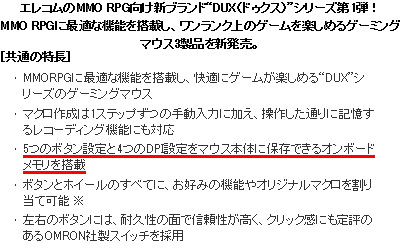Just Cause 3とRainbow Six: Siegeへの最適化及びFallout 4とUmbrella CorpsのSLIプロファイル追加と、Just Cause 3のSingle/SLIプロファイルが追加された359.06ドライバが公開されました。
しかし、Fallout4のベンチも、JC3のベンチもSLIは有効ではありませんでした。NVIDIAいわく「SLIに対応するにはゲーム側での対応パッチが必要になります」とのことです。
(12/7追記:FO4でもSLIが有効になるようです)
リリースノートによると以下の修正が施されております。
WinVISTA/7/8系
・NVIDIAのハードウェアでCoD:BO3がクラッシュする問題の修正
Windows10
・なし
ダウンロードは↓下記サイトからどうぞ。
359.06WHQL Windows 7/8/8.1/Vista 64bit版
http://www.nvidia.co.jp/download/driverResults.aspx/96101/jp
359.06WHQL Windows 7/8/8.1/Vista 32bit版
http://www.nvidia.co.jp/download/driverResults.aspx/96083/jp
359.06WHQL Windows10専用 64bit版
http://www.nvidia.co.jp/download/driverResults.aspx/96209/jp
359.06WHQL Windows10専用 32bit版
http://www.nvidia.co.jp/download/driverResults.aspx/96191/jp
ちなみに、Unreal Tournament4でG-Syncが使えなくなるといった不具合が発生しているようです。その他の不具合報告はスレッドが進んでから後ほど。
ソース
GeForce公式フォーラム
Official 359.06 Game Ready WHQL Display Driver Feedback Thread (12/01/15)